Πώς να ενεργοποιήσετε έναν φορητό υπολογιστή Dell
Τι να ξέρετε
- Ο φορητός υπολογιστής πρέπει να είναι συνδεδεμένος ή να φορτίζεται.
- Πατήστε το κουμπί λειτουργίας, που βρίσκεται συνήθως ανάμεσα στην οθόνη και το πληκτρολόγιο.
- Μπορεί να χρειαστούν έως και μερικά λεπτά για να ενεργοποιηθεί πλήρως.
Αυτό το άρθρο περιγράφει πού μπορείτε να βρείτε το κουμπί λειτουργίας σε φορητό υπολογιστή Dell, ώστε να μπορείτε να το ενεργοποιήσετε και να το απενεργοποιήσετε.
Πώς να ενεργοποιήσετε έναν φορητό υπολογιστή Dell
Έτσι είναι ενεργοποιημένοι σχεδόν όλοι οι φορητοί υπολογιστές Dell (εξαιρέσεις αναφέρονται παρακάτω):
Συνδέστε το καλώδιο τροφοδοσίας στη θύρα φόρτισης του φορητού υπολογιστή και το άλλο άκρο σε μια πρίζα. Μπορείτε να παραλείψετε αυτό το βήμα εάν είστε βέβαιοι ότι η μπαταρία του φορητού υπολογιστή έχει αρκετή φόρτιση.
Ανοίξτε το καπάκι του φορητού υπολογιστή.
Εντοπίστε και πατήστε το κουμπί λειτουργίας.
Περιμένετε μέχρι να ενεργοποιηθεί ο φορητός υπολογιστής.
Δείτε το κάτω μέρος αυτής της σελίδας εάν δεν μπορείτε να ενεργοποιήσετε τον φορητό υπολογιστή αφού πατήσετε το κουμπί λειτουργίας.
Πού βρίσκεται το κουμπί λειτουργίας σε φορητό υπολογιστή Dell;
Το κουμπί λειτουργίας θα πρέπει να είναι αρκετά εύκολο να εντοπιστεί ανεξάρτητα από το είδος του φορητού υπολογιστή Dell που έχετε. Αναζητήστε ένα κυκλικό ή ορθογώνιο κουμπί κάτω από την οθόνη και πάνω από το πληκτρολόγιο.
Το κουμπί θα μπορούσε να βρίσκεται οπουδήποτε κατά μήκος αυτής της περιοχής, αλλά συνήθως βρίσκεται στα δεξιά ή στη μέση. Συχνά ταιριάζει με το συνδυασμό χρωμάτων της συσκευής, επομένως θα μπορούσε να είναι δύσκολο να το εντοπίσετε με την πρώτη ματιά. Ισχύει ιδιαίτερα εάν το κουμπί λειτουργίας είναι ενσωματωμένο σε μια γραμμή ελέγχου αφής πάνω από το πληκτρολόγιο.
Ακολουθούν μερικά παραδείγματα του κουμπιού λειτουργίας σε διάφορους φορητούς υπολογιστές Dell:

Μικρή και στενή κοιλάδα

Μικρή και στενή κοιλάδα

Μικρή και στενή κοιλάδα
Ορισμένοι παλαιότεροι φορητοί υπολογιστές Dell (δεν απεικονίζονται παραπάνω) έχουν ένα κουμπί λειτουργίας στην άκρη του υπολογιστή. Σε αυτήν την περίπτωση, δεν χρειάζεται να ανοίξετε το καπάκι γιατί είναι προσβάσιμο από τη δεξιά πλευρά ακόμα και όταν ο φορητός υπολογιστής είναι κλειστός.
Απενεργοποίηση φορητού υπολογιστή με το κουμπί λειτουργίας
Εάν πρέπει να απενεργοποιήσετε τον υπολογιστή με δύναμη, πατώντας και κρατώντας το κουμπί λειτουργίας θα πρέπει να κάνει το κόλπο (φροντίστε να αποθηκεύσετε πρώτα την εργασία σας!). Θα φαίνεται σαν να μην συμβαίνει τίποτα για μερικές στιγμές μέχρι να σκοτεινιάσει ξαφνικά η οθόνη. Σε αυτό το σημείο, ο φορητός υπολογιστής θα έχει σταματήσει να κάνει θόρυβο και θα απενεργοποιηθεί.
Ωστόσο, η απενεργοποίηση του φορητού υπολογιστή δεν είναι ο προτιμώμενος τρόπος για να τον απενεργοποιήσετε. Ανάλογα με το τι συμβαίνει όταν το απενεργοποιείτε, μπορεί να καταλήξετε με κατεστραμμένα αρχεία ή χαμένα δεδομένα.
Το πάτημα του κουμπιού μία φορά συνήθως δεν θα το απενεργοποιήσει, εκτός και αν αλλάξετε την προεπιλεγμένη ρύθμιση για το τι κάνει το κουμπί λειτουργίας. Ένα μόνο πάτημα συνήθως θέτει σε αναστολή λειτουργίας ή αδρανοποίηση του φορητού υπολογιστή. Μαθαίνω πώς να αλλάξετε τη λειτουργία του κουμπιού λειτουργίας εάν θέλετε να απενεργοποιεί τον υπολογιστή σας όταν το πατάτε.
Ο καλύτερος τρόπος για να τερματίσετε τη λειτουργία ενός φορητού υπολογιστή είναι μέσω του λειτουργικού συστήματος. Πρέπει ακόμα να αποθηκεύσετε και να κλείσετε τυχόν ανοιχτά αρχεία, αλλά θεωρείται πιο ασφαλές από το να απενεργοποιήσετε τον υπολογιστή με το κουμπί λειτουργίας. Προς το κλείστε τα Windows 10, χρησιμοποιήστε το κουμπί λειτουργίας στο μενού Έναρξη και επιλέξτε ΤΕΡΜΑΤΙΣΜΟΣ ΛΕΙΤΟΥΡΓΙΑΣ.
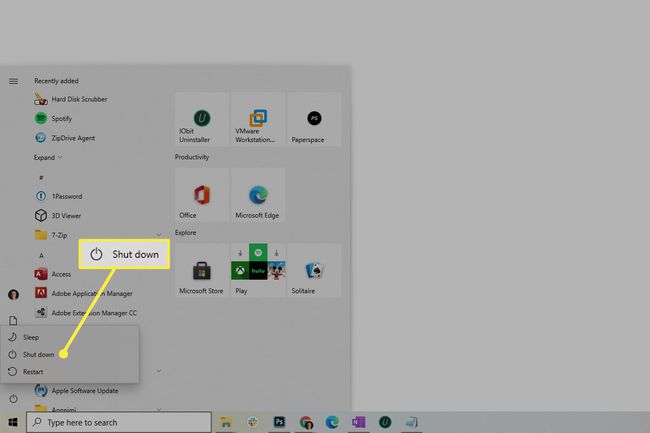
Ο φορητός υπολογιστής Dell δεν ανάβει;
Η Dell συνιστά να πραγματοποιήσετε μια σκληρή επαναφορά, εάν ο φορητός υπολογιστής δεν εκκινήσει στα Windows. Οι νέοι φορητοί υπολογιστές δεν θα πρέπει να έχουν αυτό το πρόβλημα, αλλά ορίστε τι πρέπει να κάνετε παρόλα αυτά:
Αποσυνδέστε το καλώδιο τροφοδοσίας και αφαιρέστε την μπαταρία.
Αποσυνδέστε όλες τις περιφερειακές συσκευές, όπως μονάδες flash, ποντίκια USB, κάμερες web κ.λπ.
Πατήστε και κρατήστε πατημένο το κουμπί λειτουργίας για 20 δευτερόλεπτα για να απελευθερώσετε τυχόν υπολειπόμενη ισχύ.
Συνδέστε ξανά την μπαταρία και το καλώδιο τροφοδοσίας.
Δοκιμάστε να ενεργοποιήσετε ξανά τον φορητό υπολογιστή πατώντας το κουμπί λειτουργίας.
Βλέπω Πώς να διορθώσετε έναν υπολογιστή που δεν ενεργοποιείται εάν χρειάζεστε περισσότερη βοήθεια.
